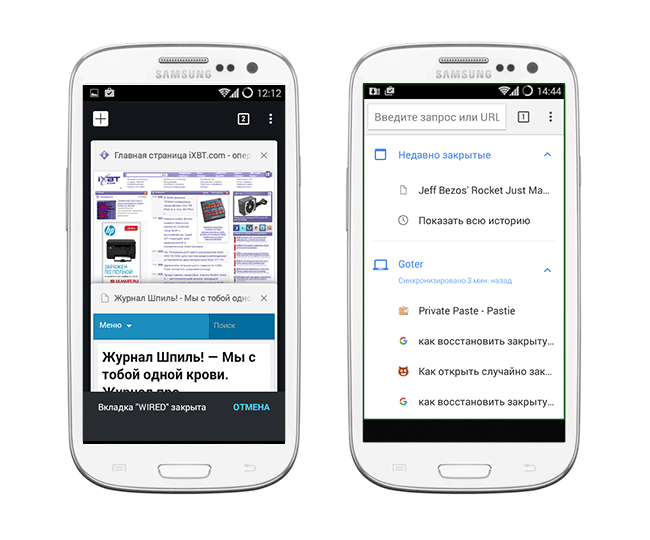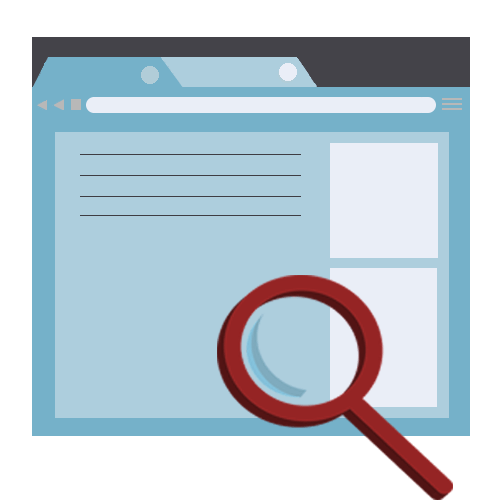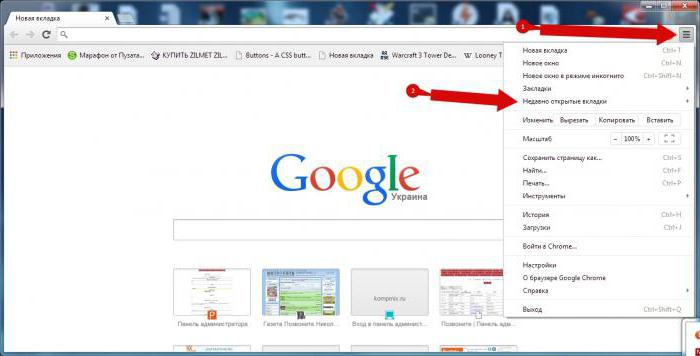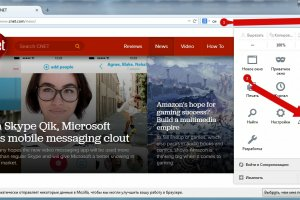Где в "Гугл Хром" хранятся пароли. Как посмотреть сохраненные пароли в браузере Google Chrome. Хром где хранятся пароли
Где в "Гугл Хром" хранятся пароли. Как посмотреть сохраненные пароли в браузере Google Chrome
Среди множества веб-обозревателей лидирующую позицию удерживает, судя по опросам, Google Chrome. И это несмотря на то, что и другие браузеры постоянно совершенствуются, разработчики внедряют в них новые отличительные «фишки».
Но все же для большинства пользователей выбор однозначен – и это "Гугл Хром". Основные преимущества данного веб-обозревателя – высокая скорость загрузки страниц, множество приятных дополнений для браузера и, конечно, интуитивно понятный интерфейс.

Однако не все пользователи разобрались с некоторыми тонкостями настройки Chrome. Например, есть «юзеры», которые не знают где в "Гугл Хром" хранятся пароли, как их посмотреть и извлечь в случае необходимости. А раз появляются такие вопросы, значит необходимо дать на них ответы, ведь зачастую новичкам тяжело разобраться самостоятельно даже с, казалось бы, очевидными вещами. Именно поэтому далее речь пойдет о том, как узнать пароли в "Гугл Хром", где они хранятся.
Зачем сохранять пароли в браузере
Если пользователь обеспокоен безопасностью информации, хранящейся на тех или иных ресурсах, то, скорее всего, он знает об одном очень полезном совете от опытных «юзеров» интернета. В рекомендации сказано, что для каждого сайта необходимо придумать отдельный и желательно сильный пароль. Нетрудно догадаться, зачем – если вдруг вас «взломают», например, в одной из социальных сетей, то этот же пароль не подойдет для других ресурсов ("вебмани", почта, собственный блог).
Однако здесь есть и негативный момент. Все придуманные пароли понадобится куда-то записывать, так как запомнить их будет очень сложно. Вам понадобится иметь отличную, если не сказать феноменальную память.
Вот почему браузер предлагает вам сохранить пароли. Воспользовавшись этой опцией, при следующем входе на выбранный сайт вам не нужно будет вновь указывать действующий пароль. Но и в этом случае есть свои «минусы», и вы узнаете о них в процессе прочтения статьи.
Где в "Гугл Хром" хранятся пароли от часто посещаемых сайтов
Итак, где же все-таки посмотреть сохраненные пароли в браузере Chrome? На самом деле найти их можно достаточно просто. Для этого понадобится воспользоваться предложенным алгоритмом действий:
Запустите веб-обозреватель и откройте его меню, кликнув по кнопке с тремя параллельными полосками (сверху, в правом углу).
Обратитесь к пункту «Настройки», после чего прокрутите страничку вниз и кликните «Показать дополнительные настройки».
Здесь вас интересует подраздел «Пароли и формы». Проверьте, чтобы чекбокс был установлен рядом с опцией «Предлагать сохранять пароли» и щелкните «Настроить».

В результате этих нехитрых действий откроется менеджер паролей Google Chrome. В левой части вы увидите названия сайтов, посередине – логины, справа – секретные комбинации символов.
Как видите, найти сохраненные пароли в "Гугл Хром" очень легко. Стоит отметить, что некоторые «юзеры» как раз на это и жалуются, так как переживают за сохранность своей конфиденциальной информации.
Как посмотреть пароль
Итак, вы уже знаете, где хранятся пароли "Гугл Хром", однако вместо набора символов вы видите точки, за которыми скрыта используемая вами комбинацию цифр и букв. Как же увидеть сам пароль? Ведь иногда его нужно извлечь, чтобы вставить в другой браузер.
На самом деле, сделать это очень просто. Подведите курсор к сайту, пароль от которого вы хотите посмотреть, и кликните ЛКМ по этим самым точкам. Появится небольшое поле и кнопка «Показать». Щелкнув по ней, вы увидите пароль от сайта. Его можно скопировать и вставить в любой другой веб-обозреватель. Кроме того, если вы не желаете, чтобы в менеджере паролей Chrome сохранились эти данные, кликните по крестику справа, и пароль исчезнет из памяти браузера.

Вот и все! Теперь вы узнали, где в "Гугл Хром" хранятся пароли, как их увидеть и извлечь для последующего использования в другом браузере.
Полезные советы
Прежде чем принимать решение относительно хранения паролей в веб-обозревателе, рекомендуется ознакомиться с советами опытных пользователей:
К каждому сайту придумайте отдельный уникальный пароль. Если у злоумышленника получится зайти в вашу учетную запись, например, в какой-нибудь игре, то он не сможет проникнуть на другие сервисы под вашим аккаунтом, так как пароли будут отличаться.
Не храните в браузере пароли от электронных кошельков, почты и других сайтов, на которых вы держите важную информацию.
Если вы не хотите записывать пароли в блокнот и потом тратить время на их поиск, воспользуйтесь одним из приложений, например, LastPass. В результате вам понадобится запомнить лишь одну комбинацию символов, а вход на любимые сайты будет осуществляться без ввода логина и пароля.
Помните об этих рекомендациях, чтобы не оказаться в неприятной ситуации.
Заключение
Итак, теперь, когда вы узнали, где в "Гугл Хром" хранятся пароли, у вас есть возможность посмотреть их и извлечь, если возникнет необходимость. При желании вы можете отключить опцию, отвечающую за сохранение паролей. Кстати, это рекомендуется делать, например, на ПК, установленном в офисе, ведь ваш коллега легко сможет увидеть и скопировать все ваши секретные комбинации символов, если, конечно, он опытный «юзер».
загрузка...
worldfb.ru
Где хранятся пароли в хроме windows 7
Где хранят свои пароли различные браузеры?
Где хранят свои пароли различные браузеры?

Бра́узер, Веб-обозрева́тель ( от англ. Web browser ). Где же могут хранить эти самые обозреватели, пароли пользователей? Разбираемся… Где хранят свои пароли различные браузеры?

Бра́узер, Веб-обозрева́тель ( от англ. Web browser ). Где же могут хранить эти самые обозреватели, пароли пользователей? Разбираемся…

Начнём с самого, пожалуй, популярного, и широко известного браузера – Internet Explorer (IE) от корпорации Microsoft. Свои пароли, естественно зашифрованные, он хранит в Реестре Windows, вместе с хешем URL веб-сайта:

Самый быстрый и достаточно популярный браузер Opera, для хранения паролей использует свой собственный формат хранения. Файл в котором лежат пароли называется Wand.dat, он лежит в профиле пользователя:
C:\Documents and Settings\Admin\Application Data\Opera\Opera\wand.dat
для Windows 7 ; Windows Vista

C:\Documents and Settings\Admin\Application Data\Google\Chrome\User Data\Default
для Windows 7 ; Windows Vista

Ну и конечно браузер Mozilla Firefox — самый расширяемый и гибко настраиваемый. Он как и Google Chrome использует для хранения базу данных Sqlite. Пароли шифруются с помощью Triple-DES и закодированы BASE64. Файл в котором хранятся пароли находится тоже в профиле пользователя, имя выбирается случайным образом – “random_name.default”
C:\Documents and Settings\Admin\Application Data\Mozilla\Firefox\Profiles\”rendom_name”.default
для Windows 7 ; Windows Vista
Извлечь пароли для всех этих браузеров, помогут следующие программы:

FirePasswordViewer, ChromePasswordDecryptor, FirePasswordViewer, OperaPasswordDecryptor, IEPasswordDecryptor все они легко находятся через поисковые системы. Но не забывайте, что бесплатный сыр бывает только в мышеловке. В любом архиве, с этими программами могут присутствовать и “зловреды”
* Все пути в данном материале показаны для пользователя “Admin”
Получается, что отсюда и пароли, теоретически. можно утащить у пользователя. Ставте все настройки – НЕ ЗАПОМИНАТЬ ПАРОЛЬ!
Статья взята из открытых источников: http://www.helpset.ru/?p=4096
Похожие статьи:
Где хранят свои пароли различные браузеры?
Бра́узер, Веб-обозрева́тель ( от англ. Web browser ). Где же могут хранить эти самые обозреватели, пароли пользователей? Разбираемся…
Начнём с самого, пожалуй, популярного, и широко известного браузера — Internet Explorer (IE) от корпорации Microsoft. Свои пароли, естественно зашифрованные, он хранит в Реестре Windows, вместе с хешем URL веб-сайта:
 Opera — web brouser
Opera — web brouser
Самый быстрый и достаточно популярный браузер Opera, для хранения паролей использует свой собственный формат хранения. Файл в котором лежат пароли называется Wand.dat, он лежит в профиле пользователя:
C:Documents and SettingsAdminApplication DataOperaOperawand.dat
для Windows 7 ; Windows Vista
 браузер Google Chrom
браузер Google Chrom
Google Chrome — самый безопасный браузер хранит пароли пользователя в базе данных sqlite, файл носит название «Login Data» и располагается в профиле пользователя:
C:Documents and SettingsAdminApplication DataGoogleChromeUser DataDefault
для Windows 7 ; Windows Vista
Ну и конечно браузер Mozilla Firefox — самый расширяемый и гибко настраиваемый. Он как и Google Chrome использует для хранения базу данных Sqlite. Пароли шифруются с помощью Triple-DES и закодированы BASE64. Файл в котором хранятся пароли находится тоже в профиле пользователя, имя выбирается случайным образом — «random_name.default»
C:Documents and SettingsAdminApplication DataMozillaFirefoxProfiles»rendom_name».default
для Windows 7 ; Windows Vista
Извлечь пароли для всех этих браузеров, помогут следующие программы:
FirePasswordViewer, ChromePasswordDecryptor, FirePasswordViewer, OperaPasswordDecryptor, IEPasswordDecryptor все они легко находятся через поисковые системы. Но не забывайте, что бесплатный сыр бывает только в мышеловке. В любом архиве, с этими программами могут присутствовать и «зловреды»
 где хранят свои пароли браузеры
где хранят свои пароли браузеры
* Все пути в данном материале показаны для пользователя «Admin»
Post navigation
Наши друзья
Комментарии
Голосование
Где хранятся пароли в реестре и файловой системе Windows
В данной статье речь идет не о дешифрации паролей, а о том, где они хранятся в реестре и файловой системе Windows. В настоящее время, пароли приложений и служб хранятся в зашифрованном виде, и для их восстановления используется специальное программное обеспечение, как например Password Recovery Tools от Nirsoft. Знание местонахождения пароля не позволит перенести его на другой компьютер или в профиль другого пользователя, поскольку современное программное обеспечение разрабатывается, как правило, с учетом предотвращения такой возможности. Однако, подобную информацию можно использовать в познавательных целях и для удаления нежелательно сохраненных паролей.
Сетевые пароли Windows
Пароли, запоминаемые при подключении к сетевому ресурсу, например \ServerShare. могут быть запомнены, если пользователь включит соответствующий режим запоминания пароля. Пароль будет сохранен в зашифрованном виде в специальном файле, владельцем которого является данный текущий пользователь. Имя и путь файла отличаются для разных версий Windows.Для Windows XP/2003 сетевые пароли хранятся в скрытом файле:
Профиль пользователяApplication DataMicrosoftCredentialsUser SIDCredentials
Профиль пользователя — папка Documents and SettingsИмя пользователяUser SID — идентификатор Security ID в виде S-1-5-21-299502267-1085031214-1801674531-1003
Также, сетевые пароли хранятся в файле
Профиль пользователя>Local SettingsApplication DataMicrosoftCredentialsUser SIDCredentials
Для Windows Vista и более поздних, пароли сохраняются в файле:
Профиль пользователяAppDataRoamingMicrosoftCredentialsRandom ID
Профиль пользователя — папка UsersИмя пользователяRandom ID — имя файла в виде случайного набора символов 16-ричной системы счисления, например — DDEB0D2FF2A975E572C07B00A6E3FA28
А также в файле:
профиль пользователяAppDataLocalMicrosoftCredentialsRandom ID
Пароли к Dialup/VPN подключениям.
Пароли к Dialup/VPN подключениям также можно сохранить при включении пользователем соответствующего режима. Местом хранения в данном случае является системный реестр, ветвь HKEY_LOCAL_MACHINESecurityPolicySecrets. . доступ к которой имеет только локальная системная учетная запись, под которой обычно выполняются системные службы. Соответственно, обычный пользователь или пользователь с правами администратора не смогут получить доступ к ветви реестра HKLMSecurity и его ключам и параметрам. Поэтому, потребуется либо выполнение редактора реестра под локальной системной учетной записью, либо изменение разрешений для ветви реестра HKEY_LOCAL_MACHINESECURITY. например для полного доступа администратору системы. Изменение разрешений может выполнить администратор через контекстное меню, вызываемое правой кнопкой на ключе HKEY_LOCAL_MACHINESECURITY. После изменения разрешения необходимо либо перезапустить редактор реестра, либо обновить его окно (нажать F5). После завершения работы с разделом HKLMSecurity. разрешения необходимо восстановить в исходном виде.
Для запуска редактора реестра regedit.exe под локальной системной учетной записью можно воспользоваться, например, утилитой PSexec из состава пакета PSTools. Для этого, в командной строке, выполняющейся под учетной записью с правами администратора, нужно выполнить команду:
psexec -s -i regedit.exe — выполнить regedit.exe под локальной системной учетной записью (параметр -s ) в интерактивном режиме (параметр -i )
Если в системе сохранялись пароли, то в разделе HKEY_LOCAL_MACHINESECURITYPolicySecrets будут присутствовать подразделы, имена которых начинаются строками RasDialParams и RasDefaultCredentials. например:
Пароли в Internet Explorer.
Пароли к Internet Explorer версии 6.0 и более ранних сохранялись в защищенном хранилище ( Protected Storage ) Windows, представляющем собой подразделы ключа реестра HKEY_CURRENT_USERSoftwareMicrosoftProtected Storage System Provider. Начиная с версии IE7, пароли хранятся в виде учетных записей (имя пользователя, пароль, сайт) в реестре и файлах, размещаемых в профиле пользователя. Используется ключ реестра
HKEY_CURRENT_USERSoftwareMicrosoftInternet ExplorerIntelliFormsStorage2и, как и для сетевых паролей, скрытый файл Credentials в подкаталоге профиля пользователя …Application DataMicrosoftCredentials
Пароли в обозревателе Mozilla Firefox.
Пароли хранятся в файлах, имена которых зависят от версии браузера (signons.txt, signons2.txt, signons3.txt для Firefox версий 1x-3x) и в группе файлов, размещаемых в профиле пользователя по пути Профиль пользователяApplication DataMozillaFirefoxProfilesПрофиль FirefoxПрофиль Firefox — каталог с именем из случайного набора символов, определяется содержимым файла«Профиль пользователяApplication DataMozillaFirefoxprofiles.ini» Пример:[General]StartWithLastProfile=1[Profile0]Name=defaultIsRelative=1Path=Profiles/olv9c5bt.default — имя каталога с профилем Firefox
В профиле Firefox хранятся все индивидуальные настройки пользователя, пароли, история, куки, закладки, дополнения и т.п. Также здесь присутствует файл key3.db, используемый для шифрования и расшифровки паролей.
Пароли в обозревателе Google Chrome.
Пароли обозревателя Google Chrome запоминаются в файле Профиль пользователяLocal SettingsApplication DataGoogleChromeUser DataDefaultWeb DataФайл ”Web Data” является базой данных SQLite для хранения паролей к сайтам и некоторых других параметров обозревателя. Также, в профиле Google Chrome хранится вся история, куки, дополнения и настройки.
Пароли в обозревателе Opera.
Пароли сохраняются в файле wand.dat который находится в каталоге Профиль пользователяApplication DataOperaOperaprofile
Пароли почтовых клиентов.
Outlook Express и Outlook 98/2000 — пароли хранятся в защищенном хранилище Windows (Protected Storage), так же, как и у старых версий Internet Explorer.
Windows Live Mail — все настройки, включая сохраненные пароли хранятся в каталогах:Профиль пользователяAppDataLocalMicrosoftWindows Live MailПочтовая учетная запись»Пароли и прочие параметры почтовой учетной записи хранятся в XML-файле с именем, начинающемся строкой account и с расширением .oeaccount
Outlook 2002 более поздние — пароли для подключения к серверам POP3,IMAP,SMTP хранятся в ключе реестраHKEY_CURRENT_USERSoftwareMicrosoftWindows NTCurrentVersionWindows Messaging SubsystemProfilesOutlook[Account Index]Если используется учетная запись для подключения к серверу Exchange, то пароли сохраняются в файле Credentials. как и сетевые пароли Windows.
Mozilla ThunderBird — пароли почтовых учетных записей хранятся в файле с расширением .s который находится в каталоге:Профиль пользователяApplication DataThunderbirdProfiles[Profile Name]
Сохраненные в системе пароли – это всегда дополнительный риск их утраты. Конечно, пароли к почтовым аккаунтам нет смысла вводить в ручном режиме при каждом подключении к почтовому серверу, но, например, пароли от личных кабинетов, административных панелей сайтов, от FTP-доступа к ним и т.п. сохранять не стоит, потому, что рано или поздно это может привести к их краже вредоносным программным обеспечением.
Если вы желаете поделиться ссылкой на эту страницу в своей социальной сети, пользуйтесь кнопкой «Поделиться»
Источники: http://house-computer.ru/soft/gde-xranyat-svoi-paroli-razlichnye-brauzery.html, http://www.helpset.ru/где-хранят-свои-пароли-различные-брау/, http://comp0.ru/passloc.html
it-radar.ru
Где в "Гугл Хром" хранятся пароли. Как посмотреть сохраненные пароли в браузере Google Chrome
Среди множества веб-обозревателей лидирующую позицию удерживает, судя по опросам, Google Chrome. И это несмотря на то, что и другие браузеры постоянно совершенствуются, разработчики внедряют в них новые отличительные «фишки».
Но все же для большинства пользователей выбор однозначен – и это "Гугл Хром". Основные преимущества данного веб-обозревателя – высокая скорость загрузки страниц, множество приятных дополнений для браузера и, конечно, интуитивно понятный интерфейс.

Однако не все пользователи разобрались с некоторыми тонкостями настройки Chrome. Например, есть «юзеры», которые не знают где в "Гугл Хром" хранятся пароли, как их посмотреть и извлечь в случае необходимости. А раз появляются такие вопросы, значит необходимо дать на них ответы, ведь зачастую новичкам тяжело разобраться самостоятельно даже с, казалось бы, очевидными вещами. Именно поэтому далее речь пойдет о том, как узнать пароли в "Гугл Хром", где они хранятся.
Зачем сохранять пароли в браузере
Если пользователь обеспокоен безопасностью информации, хранящейся на тех или иных ресурсах, то, скорее всего, он знает об одном очень полезном совете от опытных «юзеров» интернета. В рекомендации сказано, что для каждого сайта необходимо придумать отдельный и желательно сильный пароль. Нетрудно догадаться, зачем – если вдруг вас «взломают», например, в одной из социальных сетей, то этот же пароль не подойдет для других ресурсов ("вебмани", почта, собственный блог).
Однако здесь есть и негативный момент. Все придуманные пароли понадобится куда-то записывать, так как запомнить их будет очень сложно. Вам понадобится иметь отличную, если не сказать феноменальную память.
Вот почему браузер предлагает вам сохранить пароли. Воспользовавшись этой опцией, при следующем входе на выбранный сайт вам не нужно будет вновь указывать действующий пароль. Но и в этом случае есть свои «минусы», и вы узнаете о них в процессе прочтения статьи.
Где в "Гугл Хром" хранятся пароли от часто посещаемых сайтов
Итак, где же все-таки посмотреть сохраненные пароли в браузере Chrome? На самом деле найти их можно достаточно просто. Для этого понадобится воспользоваться предложенным алгоритмом действий:
Запустите веб-обозреватель и откройте его меню, кликнув по кнопке с тремя параллельными полосками (сверху, в правом углу).
Обратитесь к пункту «Настройки», после чего прокрутите страничку вниз и кликните «Показать дополнительные настройки».
Здесь вас интересует подраздел «Пароли и формы». Проверьте, чтобы чекбокс был установлен рядом с опцией «Предлагать сохранять пароли» и щелкните «Настроить».

В результате этих нехитрых действий откроется менеджер паролей Google Chrome. В левой части вы увидите названия сайтов, посередине – логины, справа – секретные комбинации символов.
Как видите, найти сохраненные пароли в "Гугл Хром" очень легко. Стоит отметить, что некоторые «юзеры» как раз на это и жалуются, так как переживают за сохранность своей конфиденциальной информации.
Как посмотреть пароль
Итак, вы уже знаете, где хранятся пароли "Гугл Хром", однако вместо набора символов вы видите точки, за которыми скрыта используемая вами комбинацию цифр и букв. Как же увидеть сам пароль? Ведь иногда его нужно извлечь, чтобы вставить в другой браузер.
На самом деле, сделать это очень просто. Подведите курсор к сайту, пароль от которого вы хотите посмотреть, и кликните ЛКМ по этим самым точкам. Появится небольшое поле и кнопка «Показать». Щелкнув по ней, вы увидите пароль от сайта. Его можно скопировать и вставить в любой другой веб-обозреватель. Кроме того, если вы не желаете, чтобы в менеджере паролей Chrome сохранились эти данные, кликните по крестику справа, и пароль исчезнет из памяти браузера.

Вот и все! Теперь вы узнали, где в "Гугл Хром" хранятся пароли, как их увидеть и извлечь для последующего использования в другом браузере.
Полезные советы
Прежде чем принимать решение относительно хранения паролей в веб-обозревателе, рекомендуется ознакомиться с советами опытных пользователей:
К каждому сайту придумайте отдельный уникальный пароль. Если у злоумышленника получится зайти в вашу учетную запись, например, в какой-нибудь игре, то он не сможет проникнуть на другие сервисы под вашим аккаунтом, так как пароли будут отличаться.
Не храните в браузере пароли от электронных кошельков, почты и других сайтов, на которых вы держите важную информацию.
Если вы не хотите записывать пароли в блокнот и потом тратить время на их поиск, воспользуйтесь одним из приложений, например, LastPass. В результате вам понадобится запомнить лишь одну комбинацию символов, а вход на любимые сайты будет осуществляться без ввода логина и пароля.
Помните об этих рекомендациях, чтобы не оказаться в неприятной ситуации.
Заключение
Итак, теперь, когда вы узнали, где в "Гугл Хром" хранятся пароли, у вас есть возможность посмотреть их и извлечь, если возникнет необходимость. При желании вы можете отключить опцию, отвечающую за сохранение паролей. Кстати, это рекомендуется делать, например, на ПК, установленном в офисе, ведь ваш коллега легко сможет увидеть и скопировать все ваши секретные комбинации символов, если, конечно, он опытный «юзер».
загрузка...
allwomanday.ru
Где в "Гугл Хром" хранятся пароли. Как посмотреть сохраненные пароли в браузере Google Chrome
Среди множества веб-обозревателей лидирующую позицию удерживает, судя по опросам, Google Chrome. И это несмотря на то, что и другие браузеры постоянно совершенствуются, разработчики внедряют в них новые отличительные «фишки».
Но все же для большинства пользователей выбор однозначен – и это "Гугл Хром". Основные преимущества данного веб-обозревателя – высокая скорость загрузки страниц, множество приятных дополнений для браузера и, конечно, интуитивно понятный интерфейс.

Однако не все пользователи разобрались с некоторыми тонкостями настройки Chrome. Например, есть «юзеры», которые не знают где в "Гугл Хром" хранятся пароли, как их посмотреть и извлечь в случае необходимости. А раз появляются такие вопросы, значит необходимо дать на них ответы, ведь зачастую новичкам тяжело разобраться самостоятельно даже с, казалось бы, очевидными вещами. Именно поэтому далее речь пойдет о том, как узнать пароли в "Гугл Хром", где они хранятся.
Зачем сохранять пароли в браузере
Если пользователь обеспокоен безопасностью информации, хранящейся на тех или иных ресурсах, то, скорее всего, он знает об одном очень полезном совете от опытных «юзеров» интернета. В рекомендации сказано, что для каждого сайта необходимо придумать отдельный и желательно сильный пароль. Нетрудно догадаться, зачем – если вдруг вас «взломают», например, в одной из социальных сетей, то этот же пароль не подойдет для других ресурсов ("вебмани", почта, собственный блог).
Однако здесь есть и негативный момент. Все придуманные пароли понадобится куда-то записывать, так как запомнить их будет очень сложно. Вам понадобится иметь отличную, если не сказать феноменальную память.
Вот почему браузер предлагает вам сохранить пароли. Воспользовавшись этой опцией, при следующем входе на выбранный сайт вам не нужно будет вновь указывать действующий пароль. Но и в этом случае есть свои «минусы», и вы узнаете о них в процессе прочтения статьи.
Где в "Гугл Хром" хранятся пароли от часто посещаемых сайтов
Итак, где же все-таки посмотреть сохраненные пароли в браузере Chrome? На самом деле найти их можно достаточно просто. Для этого понадобится воспользоваться предложенным алгоритмом действий:
Запустите веб-обозреватель и откройте его меню, кликнув по кнопке с тремя параллельными полосками (сверху, в правом углу).
Обратитесь к пункту «Настройки», после чего прокрутите страничку вниз и кликните «Показать дополнительные настройки».
Здесь вас интересует подраздел «Пароли и формы». Проверьте, чтобы чекбокс был установлен рядом с опцией «Предлагать сохранять пароли» и щелкните «Настроить».

В результате этих нехитрых действий откроется менеджер паролей Google Chrome. В левой части вы увидите названия сайтов, посередине – логины, справа – секретные комбинации символов.
Как видите, найти сохраненные пароли в "Гугл Хром" очень легко. Стоит отметить, что некоторые «юзеры» как раз на это и жалуются, так как переживают за сохранность своей конфиденциальной информации.
Как посмотреть пароль
Итак, вы уже знаете, где хранятся пароли "Гугл Хром", однако вместо набора символов вы видите точки, за которыми скрыта используемая вами комбинацию цифр и букв. Как же увидеть сам пароль? Ведь иногда его нужно извлечь, чтобы вставить в другой браузер.
На самом деле, сделать это очень просто. Подведите курсор к сайту, пароль от которого вы хотите посмотреть, и кликните ЛКМ по этим самым точкам. Появится небольшое поле и кнопка «Показать». Щелкнув по ней, вы увидите пароль от сайта. Его можно скопировать и вставить в любой другой веб-обозреватель. Кроме того, если вы не желаете, чтобы в менеджере паролей Chrome сохранились эти данные, кликните по крестику справа, и пароль исчезнет из памяти браузера.

Вот и все! Теперь вы узнали, где в "Гугл Хром" хранятся пароли, как их увидеть и извлечь для последующего использования в другом браузере.
Полезные советы
Прежде чем принимать решение относительно хранения паролей в веб-обозревателе, рекомендуется ознакомиться с советами опытных пользователей:
К каждому сайту придумайте отдельный уникальный пароль. Если у злоумышленника получится зайти в вашу учетную запись, например, в какой-нибудь игре, то он не сможет проникнуть на другие сервисы под вашим аккаунтом, так как пароли будут отличаться.
Не храните в браузере пароли от электронных кошельков, почты и других сайтов, на которых вы держите важную информацию.
Если вы не хотите записывать пароли в блокнот и потом тратить время на их поиск, воспользуйтесь одним из приложений, например, LastPass. В результате вам понадобится запомнить лишь одну комбинацию символов, а вход на любимые сайты будет осуществляться без ввода логина и пароля.
Помните об этих рекомендациях, чтобы не оказаться в неприятной ситуации.
Заключение
Итак, теперь, когда вы узнали, где в "Гугл Хром" хранятся пароли, у вас есть возможность посмотреть их и извлечь, если возникнет необходимость. При желании вы можете отключить опцию, отвечающую за сохранение паролей. Кстати, это рекомендуется делать, например, на ПК, установленном в офисе, ведь ваш коллега легко сможет увидеть и скопировать все ваши секретные комбинации символов, если, конечно, он опытный «юзер».
загрузка...
buyokproduction.ru
Где в "Гугл Хром" хранятся пароли. Как посмотреть сохраненные пароли в браузере Google Chrome
Среди множества веб-обозревателей лидирующую позицию удерживает, судя по опросам, Google Chrome. И это несмотря на то, что и другие браузеры постоянно совершенствуются, разработчики внедряют в них новые отличительные «фишки».
Но все же для большинства пользователей выбор однозначен – и это "Гугл Хром". Основные преимущества данного веб-обозревателя – высокая скорость загрузки страниц, множество приятных дополнений для браузера и, конечно, интуитивно понятный интерфейс.

Однако не все пользователи разобрались с некоторыми тонкостями настройки Chrome. Например, есть «юзеры», которые не знают где в "Гугл Хром" хранятся пароли, как их посмотреть и извлечь в случае необходимости. А раз появляются такие вопросы, значит необходимо дать на них ответы, ведь зачастую новичкам тяжело разобраться самостоятельно даже с, казалось бы, очевидными вещами. Именно поэтому далее речь пойдет о том, как узнать пароли в "Гугл Хром", где они хранятся.
Зачем сохранять пароли в браузере
Если пользователь обеспокоен безопасностью информации, хранящейся на тех или иных ресурсах, то, скорее всего, он знает об одном очень полезном совете от опытных «юзеров» интернета. В рекомендации сказано, что для каждого сайта необходимо придумать отдельный и желательно сильный пароль. Нетрудно догадаться, зачем – если вдруг вас «взломают», например, в одной из социальных сетей, то этот же пароль не подойдет для других ресурсов ("вебмани", почта, собственный блог).
Однако здесь есть и негативный момент. Все придуманные пароли понадобится куда-то записывать, так как запомнить их будет очень сложно. Вам понадобится иметь отличную, если не сказать феноменальную память.
Вот почему браузер предлагает вам сохранить пароли. Воспользовавшись этой опцией, при следующем входе на выбранный сайт вам не нужно будет вновь указывать действующий пароль. Но и в этом случае есть свои «минусы», и вы узнаете о них в процессе прочтения статьи.
Где в "Гугл Хром" хранятся пароли от часто посещаемых сайтов
Итак, где же все-таки посмотреть сохраненные пароли в браузере Chrome? На самом деле найти их можно достаточно просто. Для этого понадобится воспользоваться предложенным алгоритмом действий:
Запустите веб-обозреватель и откройте его меню, кликнув по кнопке с тремя параллельными полосками (сверху, в правом углу).
Обратитесь к пункту «Настройки», после чего прокрутите страничку вниз и кликните «Показать дополнительные настройки».
Здесь вас интересует подраздел «Пароли и формы». Проверьте, чтобы чекбокс был установлен рядом с опцией «Предлагать сохранять пароли» и щелкните «Настроить».

В результате этих нехитрых действий откроется менеджер паролей Google Chrome. В левой части вы увидите названия сайтов, посередине – логины, справа – секретные комбинации символов.
Как видите, найти сохраненные пароли в "Гугл Хром" очень легко. Стоит отметить, что некоторые «юзеры» как раз на это и жалуются, так как переживают за сохранность своей конфиденциальной информации.
Как посмотреть пароль
Итак, вы уже знаете, где хранятся пароли "Гугл Хром", однако вместо набора символов вы видите точки, за которыми скрыта используемая вами комбинацию цифр и букв. Как же увидеть сам пароль? Ведь иногда его нужно извлечь, чтобы вставить в другой браузер.
На самом деле, сделать это очень просто. Подведите курсор к сайту, пароль от которого вы хотите посмотреть, и кликните ЛКМ по этим самым точкам. Появится небольшое поле и кнопка «Показать». Щелкнув по ней, вы увидите пароль от сайта. Его можно скопировать и вставить в любой другой веб-обозреватель. Кроме того, если вы не желаете, чтобы в менеджере паролей Chrome сохранились эти данные, кликните по крестику справа, и пароль исчезнет из памяти браузера.

Вот и все! Теперь вы узнали, где в "Гугл Хром" хранятся пароли, как их увидеть и извлечь для последующего использования в другом браузере.
Полезные советы
Прежде чем принимать решение относительно хранения паролей в веб-обозревателе, рекомендуется ознакомиться с советами опытных пользователей:
К каждому сайту придумайте отдельный уникальный пароль. Если у злоумышленника получится зайти в вашу учетную запись, например, в какой-нибудь игре, то он не сможет проникнуть на другие сервисы под вашим аккаунтом, так как пароли будут отличаться.
Не храните в браузере пароли от электронных кошельков, почты и других сайтов, на которых вы держите важную информацию.
Если вы не хотите записывать пароли в блокнот и потом тратить время на их поиск, воспользуйтесь одним из приложений, например, LastPass. В результате вам понадобится запомнить лишь одну комбинацию символов, а вход на любимые сайты будет осуществляться без ввода логина и пароля.
Помните об этих рекомендациях, чтобы не оказаться в неприятной ситуации.
Заключение
Итак, теперь, когда вы узнали, где в "Гугл Хром" хранятся пароли, у вас есть возможность посмотреть их и извлечь, если возникнет необходимость. При желании вы можете отключить опцию, отвечающую за сохранение паролей. Кстати, это рекомендуется делать, например, на ПК, установленном в офисе, ведь ваш коллега легко сможет увидеть и скопировать все ваши секретные комбинации символов, если, конечно, он опытный «юзер».
myupy.ru
Где в "Гугл Хром" хранятся пароли. Как посмотреть сохраненные пароли в браузере Google Chrome
Среди множества веб-обозревателей лидирующую позицию удерживает, судя по опросам, Google Chrome. И это несмотря на то, что и другие браузеры постоянно совершенствуются, разработчики внедряют в них новые отличительные «фишки».
Но все же для большинства пользователей выбор однозначен – и это "Гугл Хром". Основные преимущества данного веб-обозревателя – высокая скорость загрузки страниц, множество приятных дополнений для браузера и, конечно, интуитивно понятный интерфейс.

Однако не все пользователи разобрались с некоторыми тонкостями настройки Chrome. Например, есть «юзеры», которые не знают где в "Гугл Хром" хранятся пароли, как их посмотреть и извлечь в случае необходимости. А раз появляются такие вопросы, значит необходимо дать на них ответы, ведь зачастую новичкам тяжело разобраться самостоятельно даже с, казалось бы, очевидными вещами. Именно поэтому далее речь пойдет о том, как узнать пароли в "Гугл Хром", где они хранятся.
Зачем сохранять пароли в браузере
Если пользователь обеспокоен безопасностью информации, хранящейся на тех или иных ресурсах, то, скорее всего, он знает об одном очень полезном совете от опытных «юзеров» интернета. В рекомендации сказано, что для каждого сайта необходимо придумать отдельный и желательно сильный пароль. Нетрудно догадаться, зачем – если вдруг вас «взломают», например, в одной из социальных сетей, то этот же пароль не подойдет для других ресурсов ("вебмани", почта, собственный блог).
Однако здесь есть и негативный момент. Все придуманные пароли понадобится куда-то записывать, так как запомнить их будет очень сложно. Вам понадобится иметь отличную, если не сказать феноменальную память.
Вот почему браузер предлагает вам сохранить пароли. Воспользовавшись этой опцией, при следующем входе на выбранный сайт вам не нужно будет вновь указывать действующий пароль. Но и в этом случае есть свои «минусы», и вы узнаете о них в процессе прочтения статьи.
Где в "Гугл Хром" хранятся пароли от часто посещаемых сайтов
Итак, где же все-таки посмотреть сохраненные пароли в браузере Chrome? На самом деле найти их можно достаточно просто. Для этого понадобится воспользоваться предложенным алгоритмом действий:
Запустите веб-обозреватель и откройте его меню, кликнув по кнопке с тремя параллельными полосками (сверху, в правом углу).
Обратитесь к пункту «Настройки», после чего прокрутите страничку вниз и кликните «Показать дополнительные настройки».
Здесь вас интересует подраздел «Пароли и формы». Проверьте, чтобы чекбокс был установлен рядом с опцией «Предлагать сохранять пароли» и щелкните «Настроить».

В результате этих нехитрых действий откроется менеджер паролей Google Chrome. В левой части вы увидите названия сайтов, посередине – логины, справа – секретные комбинации символов.
Как видите, найти сохраненные пароли в "Гугл Хром" очень легко. Стоит отметить, что некоторые «юзеры» как раз на это и жалуются, так как переживают за сохранность своей конфиденциальной информации.
Как посмотреть пароль
Итак, вы уже знаете, где хранятся пароли "Гугл Хром", однако вместо набора символов вы видите точки, за которыми скрыта используемая вами комбинацию цифр и букв. Как же увидеть сам пароль? Ведь иногда его нужно извлечь, чтобы вставить в другой браузер.
На самом деле, сделать это очень просто. Подведите курсор к сайту, пароль от которого вы хотите посмотреть, и кликните ЛКМ по этим самым точкам. Появится небольшое поле и кнопка «Показать». Щелкнув по ней, вы увидите пароль от сайта. Его можно скопировать и вставить в любой другой веб-обозреватель. Кроме того, если вы не желаете, чтобы в менеджере паролей Chrome сохранились эти данные, кликните по крестику справа, и пароль исчезнет из памяти браузера.

Вот и все! Теперь вы узнали, где в "Гугл Хром" хранятся пароли, как их увидеть и извлечь для последующего использования в другом браузере.
Полезные советы
Прежде чем принимать решение относительно хранения паролей в веб-обозревателе, рекомендуется ознакомиться с советами опытных пользователей:
К каждому сайту придумайте отдельный уникальный пароль. Если у злоумышленника получится зайти в вашу учетную запись, например, в какой-нибудь игре, то он не сможет проникнуть на другие сервисы под вашим аккаунтом, так как пароли будут отличаться.
Не храните в браузере пароли от электронных кошельков, почты и других сайтов, на которых вы держите важную информацию.
Если вы не хотите записывать пароли в блокнот и потом тратить время на их поиск, воспользуйтесь одним из приложений, например, LastPass. В результате вам понадобится запомнить лишь одну комбинацию символов, а вход на любимые сайты будет осуществляться без ввода логина и пароля.
Помните об этих рекомендациях, чтобы не оказаться в неприятной ситуации.
Заключение
Итак, теперь, когда вы узнали, где в "Гугл Хром" хранятся пароли, у вас есть возможность посмотреть их и извлечь, если возникнет необходимость. При желании вы можете отключить опцию, отвечающую за сохранение паролей. Кстати, это рекомендуется делать, например, на ПК, установленном в офисе, ведь ваш коллега легко сможет увидеть и скопировать все ваши секретные комбинации символов, если, конечно, он опытный «юзер».
загрузка...
meetmarket.ru
Где в "Гугл Хром" хранятся пароли. Как посмотреть сохраненные пароли в браузере Google Chrome
Среди множества веб-обозревателей лидирующую позицию удерживает, судя по опросам, Google Chrome. И это несмотря на то, что и другие браузеры постоянно совершенствуются, разработчики внедряют в них новые отличительные «фишки».
Но все же для большинства пользователей выбор однозначен – и это "Гугл Хром". Основные преимущества данного веб-обозревателя – высокая скорость загрузки страниц, множество приятных дополнений для браузера и, конечно, интуитивно понятный интерфейс.

Однако не все пользователи разобрались с некоторыми тонкостями настройки Chrome. Например, есть «юзеры», которые не знают где в "Гугл Хром" хранятся пароли, как их посмотреть и извлечь в случае необходимости. А раз появляются такие вопросы, значит необходимо дать на них ответы, ведь зачастую новичкам тяжело разобраться самостоятельно даже с, казалось бы, очевидными вещами. Именно поэтому далее речь пойдет о том, как узнать пароли в "Гугл Хром", где они хранятся.
Зачем сохранять пароли в браузере
Если пользователь обеспокоен безопасностью информации, хранящейся на тех или иных ресурсах, то, скорее всего, он знает об одном очень полезном совете от опытных «юзеров» интернета. В рекомендации сказано, что для каждого сайта необходимо придумать отдельный и желательно сильный пароль. Нетрудно догадаться, зачем – если вдруг вас «взломают», например, в одной из социальных сетей, то этот же пароль не подойдет для других ресурсов ("вебмани", почта, собственный блог).
Однако здесь есть и негативный момент. Все придуманные пароли понадобится куда-то записывать, так как запомнить их будет очень сложно. Вам понадобится иметь отличную, если не сказать феноменальную память.
Вот почему браузер предлагает вам сохранить пароли. Воспользовавшись этой опцией, при следующем входе на выбранный сайт вам не нужно будет вновь указывать действующий пароль. Но и в этом случае есть свои «минусы», и вы узнаете о них в процессе прочтения статьи.
Где в "Гугл Хром" хранятся пароли от часто посещаемых сайтов
Итак, где же все-таки посмотреть сохраненные пароли в браузере Chrome? На самом деле найти их можно достаточно просто. Для этого понадобится воспользоваться предложенным алгоритмом действий:
Запустите веб-обозреватель и откройте его меню, кликнув по кнопке с тремя параллельными полосками (сверху, в правом углу).
Обратитесь к пункту «Настройки», после чего прокрутите страничку вниз и кликните «Показать дополнительные настройки».
Здесь вас интересует подраздел «Пароли и формы». Проверьте, чтобы чекбокс был установлен рядом с опцией «Предлагать сохранять пароли» и щелкните «Настроить».

В результате этих нехитрых действий откроется менеджер паролей Google Chrome. В левой части вы увидите названия сайтов, посередине – логины, справа – секретные комбинации символов.
Как видите, найти сохраненные пароли в "Гугл Хром" очень легко. Стоит отметить, что некоторые «юзеры» как раз на это и жалуются, так как переживают за сохранность своей конфиденциальной информации.
Как посмотреть пароль
Итак, вы уже знаете, где хранятся пароли "Гугл Хром", однако вместо набора символов вы видите точки, за которыми скрыта используемая вами комбинацию цифр и букв. Как же увидеть сам пароль? Ведь иногда его нужно извлечь, чтобы вставить в другой браузер.
На самом деле, сделать это очень просто. Подведите курсор к сайту, пароль от которого вы хотите посмотреть, и кликните ЛКМ по этим самым точкам. Появится небольшое поле и кнопка «Показать». Щелкнув по ней, вы увидите пароль от сайта. Его можно скопировать и вставить в любой другой веб-обозреватель. Кроме того, если вы не желаете, чтобы в менеджере паролей Chrome сохранились эти данные, кликните по крестику справа, и пароль исчезнет из памяти браузера.

Вот и все! Теперь вы узнали, где в "Гугл Хром" хранятся пароли, как их увидеть и извлечь для последующего использования в другом браузере.
Полезные советы
Прежде чем принимать решение относительно хранения паролей в веб-обозревателе, рекомендуется ознакомиться с советами опытных пользователей:
К каждому сайту придумайте отдельный уникальный пароль. Если у злоумышленника получится зайти в вашу учетную запись, например, в какой-нибудь игре, то он не сможет проникнуть на другие сервисы под вашим аккаунтом, так как пароли будут отличаться.
Не храните в браузере пароли от электронных кошельков, почты и других сайтов, на которых вы держите важную информацию.
Если вы не хотите записывать пароли в блокнот и потом тратить время на их поиск, воспользуйтесь одним из приложений, например, LastPass. В результате вам понадобится запомнить лишь одну комбинацию символов, а вход на любимые сайты будет осуществляться без ввода логина и пароля.
Помните об этих рекомендациях, чтобы не оказаться в неприятной ситуации.
Заключение
Итак, теперь, когда вы узнали, где в "Гугл Хром" хранятся пароли, у вас есть возможность посмотреть их и извлечь, если возникнет необходимость. При желании вы можете отключить опцию, отвечающую за сохранение паролей. Кстати, это рекомендуется делать, например, на ПК, установленном в офисе, ведь ваш коллега легко сможет увидеть и скопировать все ваши секретные комбинации символов, если, конечно, он опытный «юзер».
загрузка...
dayswoman.ru